
I profili di configurazione su un iPhone o iPad sono simili Politica di gruppo o l'editor del registro Su Windows. Ti consentono di distribuire rapidamente gruppi di impostazioni e di accedere a potenti funzioni di gestione che normalmente non sono disponibili. I profili di configurazione sono davvero progettati per le organizzazioni, ma possono essere utilizzati da chiunque.
Avrai bisogno di un Mac per creare profili di configurazione per il tuo iPhone o iPad. Ciò richiede Apple Configurator e le versioni moderne di Apple Configurator sono disponibili solo per Mac OS X. Una volta Apple ha offerto una versione di Apple Configurator che funziona su Windows, ma non lo fa più.
Come creare un profilo di configurazione
Per creare un profilo di configurazione, dovrai installare gratuitamente Configuratore Apple app dall'App Store su un Mac.
Avvia Apple Configurator e fai clic su File> Nuovo profilo.

Apparirà la schermata del nuovo profilo, con la scheda Generale selezionata. Dovrai digitare un nome per il tuo profilo nella casella "Nome" qui. Il nome apparirà su tutti i dispositivi su cui installi il profilo di configurazione, quindi dagli un nome descrittivo.
Altri campi qui sono facoltativi. L'identificatore è un identificatore univoco per il profilo. Ogni profilo dovrebbe avere un identificatore diverso. Se vuoi sostituire un profilo esistente, dai a un nuovo profilo lo stesso identificatore di quello vecchio. Quando qualcuno installa il nuovo profilo sul proprio dispositivo, sostituirà il profilo esistente con quell'identificatore.
L'organizzazione e il nome della descrizione consentono di fornire ulteriori informazioni sul profilo. Le persone con il profilo installato sul proprio dispositivo possono visualizzare queste informazioni. Il "messaggio di consenso" viene visualizzato quando qualcuno installa il profilo sul proprio dispositivo.
Le opzioni "Protezione" e "Rimuovi profilo automaticamente" consentono di definire quando il profilo può essere rimosso. Per impostazione predefinita, il profilo può essere rimosso da chiunque. È possibile configurare il profilo in modo che non possa mai essere rimosso o richiedere la rimozione di una password o che scada automaticamente in una determinata data o dopo un periodo di tempo limitato. Queste impostazioni sono destinate alle organizzazioni più grandi per bloccare i propri dispositivi, ma possono essere utilizzate da chiunque.
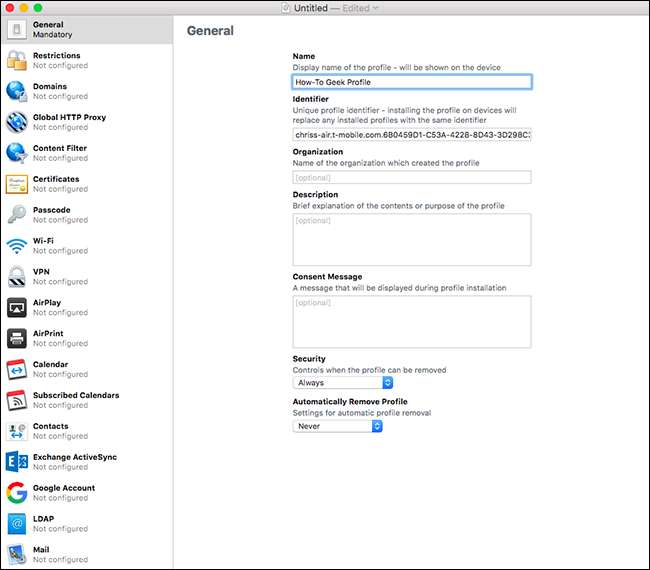
Le altre schermate elencate nella barra laterale sono del tutto opzionali. Sono tutti impostati su "Non configurato" per impostazione predefinita, il che significa che non fanno parte del profilo di configurazione corrente.
Per definire un'impostazione, fare clic su un gruppo di impostazioni, quindi fare clic sul pulsante "Configura" per visualizzare le impostazioni incluse in quel gruppo.

RELAZIONATO: Come mettere un iPhone o un iPad in "Modalità supervisionato" per sbloccare potenti funzionalità di gestione
Vedrai un'ampia varietà di impostazioni che puoi configurare, a seconda della categoria che scegli. Alcune di queste impostazioni sono contrassegnate come "solo supervisionato", il che significa che avranno effetto solo su un dispositivo in modalità supervisionato . È possibile definire queste impostazioni in un profilo di configurazione e quindi installarlo su un dispositivo comunque, ma queste impostazioni particolari funzioneranno solo su un dispositivo supervisionato. Verranno silenziosamente ignorati su un dispositivo non supervisionato.
Ad esempio, l'opzione per nascondi le app preinstallate in Restrizioni> App funziona solo su dispositivi supervisionati.

Non tutte queste impostazioni servono per bloccare un dispositivo. Altri ti consentono di preconfigurare semplicemente un dispositivo in vari modi. Ad esempio, fai clic sulla scheda Wi-Fi e puoi aggiungere i dettagli della rete wireless. Gli utenti che installano il profilo di configurazione possono connettersi automaticamente alla rete Wi-Fi con le impostazioni di rete appropriate senza configurarlo da soli. Per alcune sezioni, puoi aggiungere ulteriori impostazioni utilizzando il pulsante + nell'angolo in alto a destra dello schermo. Ad esempio, è possibile preconfigurare più reti Wi-Fi.
Puoi anche preconfigurare le VPN , certificati, proxy e altri tipi di account. Queste impostazioni possono far parte di un singolo profilo di configurazione che gli utenti possono installare per configurare tutto in una volta.

Quando hai finito, fai clic su File> Salva per salvare il profilo di configurazione in un file sul tuo Mac. I profili di configurazione hanno l'estensione di file .mobileconfig, sebbene sia nascosta per impostazione predefinita su Mac OS X.
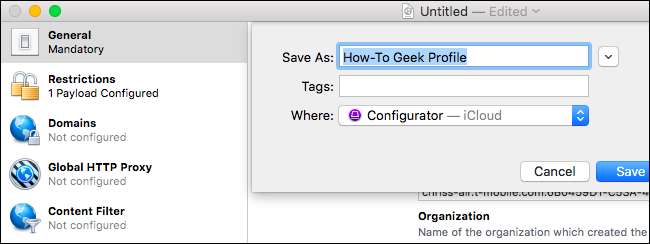
Come installare un profilo di configurazione
È ora possibile installare il profilo di configurazione su uno o più dispositivi. È possibile inviare tramite posta elettronica il profilo di configurazione a qualcuno, incluso te stesso, oppure offrirlo per il download su un sito Web. Quando qualcuno tocca l'allegato e-mail nell'app Mail o scarica il file del profilo di configurazione da un sito Web, gli verrà chiesto di installarlo sul proprio iPhone o iPad.

Vedrai le informazioni sulle impostazioni contenute nel profilo quando lo installi e puoi toccare le categorie per maggiori dettagli.
Installa solo profili di configurazione di cui ti fidi. Un profilo di configurazione potrebbe includere VPN dannose o impostazioni proxy che impongono il traffico Internet attraverso un server dannoso, ad esempio.

Puoi anche distribuire il profilo di configurazione a un dispositivo, supervisionato o non supervisionato, tramite Apple Configurator. A tal fine, collega l'iPhone o l'iPad al Mac utilizzando un cavo USB: il cavo che utilizzi per caricarlo funziona correttamente. Vedrai un messaggio che ti chiede di fidarti del Mac su iPhone o iPad. Dopo averlo fatto, apparirà nell'app Apple Configurator.
Fare doppio clic sul dispositivo in Apple Configurator e fare clic sulla categoria "Profili". Fai clic sul pulsante "Aggiungi profili" e individua i profili di configurazione che desideri aggiungere. Apple Configurator li sincronizzerà immediatamente con il tuo iPhone o iPad connesso.
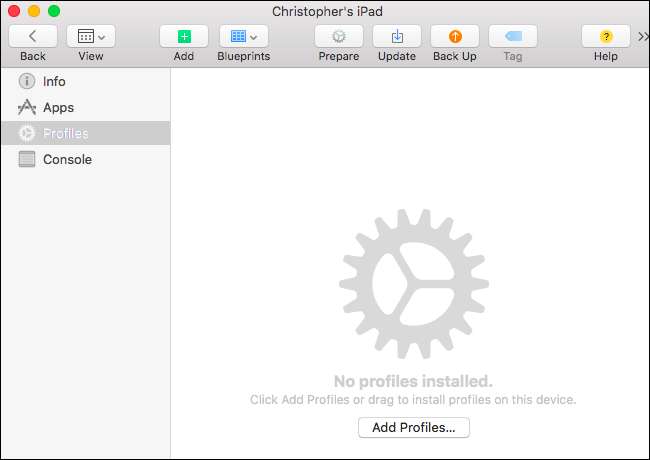
Come rimuovere un profilo di configurazione
Per rimuovere un profilo di configurazione, vai su Impostazioni> Generali> Profilo sul tuo iPhone o iPad. È quindi possibile toccare il nome del profilo e toccare "Elimina profilo" per eliminarlo dal dispositivo.
Questo è anche il modo in cui puoi verificare se hai un profilo di configurazione installato sul tuo dispositivo. Basta andare su Impostazioni> Generali> Profilo e vedere se un profilo è elencato qui. Tocca il profilo, quindi tocca le categorie per visualizzare ulteriori informazioni sulle impostazioni in esso contenute.

Per rimuovere un profilo di configurazione tramite Apple Configurator, collega il dispositivo al Mac e avvia Apple Configurator. Fare doppio clic sul dispositivo e selezionare la categoria "Profili". Seleziona il profilo di configurazione e fai clic su Modifica> Elimina.
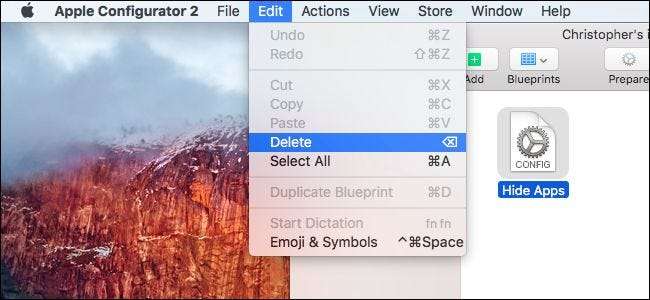
Le organizzazioni possono anche distribuire e aggiornare i profili di configurazione tramite un server di gestione dei dispositivi mobili (MDM).






